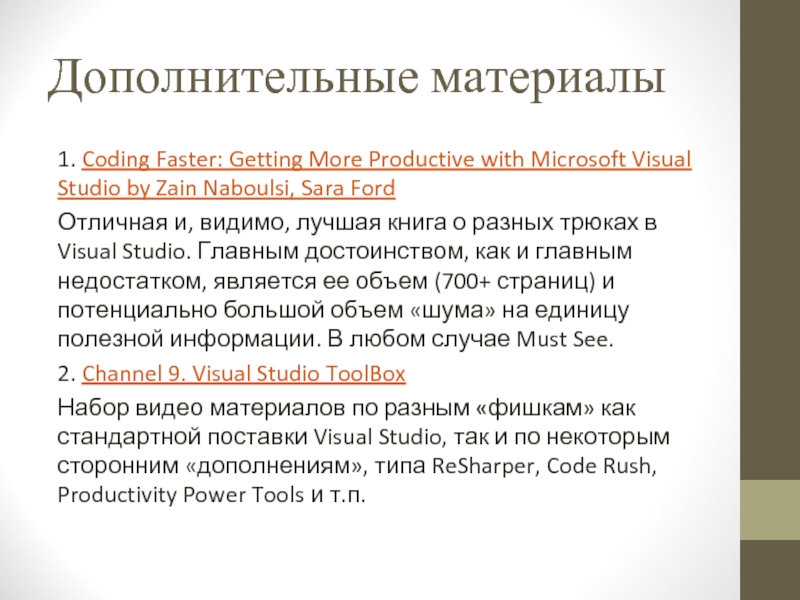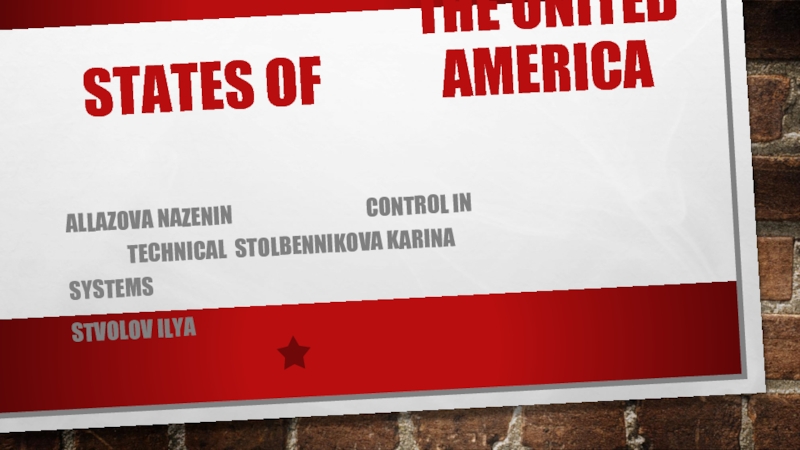- Главная
- Разное
- Дизайн
- Бизнес и предпринимательство
- Аналитика
- Образование
- Развлечения
- Красота и здоровье
- Финансы
- Государство
- Путешествия
- Спорт
- Недвижимость
- Армия
- Графика
- Культурология
- Еда и кулинария
- Лингвистика
- Английский язык
- Астрономия
- Алгебра
- Биология
- География
- Детские презентации
- Информатика
- История
- Литература
- Маркетинг
- Математика
- Медицина
- Менеджмент
- Музыка
- МХК
- Немецкий язык
- ОБЖ
- Обществознание
- Окружающий мир
- Педагогика
- Русский язык
- Технология
- Физика
- Философия
- Химия
- Шаблоны, картинки для презентаций
- Экология
- Экономика
- Юриспруденция
Visual Studio Toolbox презентация
Содержание
- 1. Visual Studio Toolbox
- 2. Agenda А зачем мне это? Базовые возможности
- 3. А зачем мне это? Инструменты – средство
- 4. А зачем мне это? А что если
- 5. Agenda А зачем мне это? Базовые возможности
- 6. [VS] Сохранение проектов Tools -> Options -> General -> Save new projects when created
- 7. [VS] Вертикальное редактирование Выделяем блок текста с
- 8. [R#] Редактирование Import symbol completion (Shift
- 9. [R#] Редактирование Import symbol completion работает по
- 10. [R#] Quick documentation Генерируется на основе Xml-документации
- 11. Agenda А зачем мне это? Базовые возможности
- 12. Поиск и навигация Встроенные возможности Visual Studio
- 13. [VS] Поиск и навигация Find Symbol в
- 14. [VS] Find Symbol в Find in Files
- 15. [VS] Navigate To Возможности Одновременный поиск типов/полей/файлов
- 16. [VS] Navigate To
- 17. Поиск и навигация Встроенные возможности Visual Studio
- 18. [R#] Поиск файлов и типов Go to
- 19. [R#] Go To XXX примеры Go To
- 20. [R#] Go To File Member Универсальный способ
- 21. [R#] Go To XXX Возможности Возможность переключения
- 22. Поиск и навигация Встроенные возможности Visual Studio
- 23. [R#] Навигация Recent Files (Ctrl + “,”)
- 24. [R#] Recent Files Список последних открытых файлов Поддерживается поиск и фильтрация
- 25. [R#] Navigate To (Alt + `) Одна горячая для всех нужд
- 26. [R#] Go to Implementation Борьба со «слабосвязной» архитектурой
- 27. Demo Locate File in Solution Explorer (Alt
- 28. Unit Testing with ReSharper
- 29. Agenda А зачем мне это? Базовые возможности
- 30. Refactorings Rename Change Signature Extract Method Adjust
- 31. [R#] Code Generation Generate Files (Alt +
- 32. [R#] Generate Files & Implement Interface Generate
- 33. [R#] Quick Fixes (Alt + Enter) Remove
- 34. [R#] Автоматическое добавление сборок Автоматически могут добавляться
- 35. Agenda А зачем мне это? Базовые возможности
- 36. Дополнительные возможности ReSharper Закладки (Bookmarks) Find Code
- 37. [R#] Закладки View bookmarks (Ctrl + `)
- 38. [R#] Find Code Dependent on Module Solution
- 39. [R#] Out of scope Templates Code analysis Search With Patterns многое другое...
- 40. Дополнительные материалы 1. Coding Faster: Getting More
- 41. Дополнительные материалы 3. Лучшие посты Скота Гаттри
- 42. Вопросы?
- 43. Вертикальное редактирование
Слайд 2Agenda
А зачем мне это?
Базовые возможности & Редактирование
Поиск & Навигация
Unit testing with
Resharper
Refactorings & Code Generation
Coding Style & Tools
Дополнительные возможности ReSharper
Refactorings & Code Generation
Coding Style & Tools
Дополнительные возможности ReSharper
Слайд 3А зачем мне это?
Инструменты – средство усиления вашего таланта. Чем они
лучше и чем лучше вы ими владеете, тем больше вы сможете сделать.
Энди Хант и Дейв Томас. Программист-прагматик. Путь от подмастерья к мастеру
Энди Хант и Дейв Томас. Программист-прагматик. Путь от подмастерья к мастеру
Слайд 4А зачем мне это?
А что если владение инструментом сэкономит 10 минут
в день?
(1/6 ч * 40ч) * 52 = ???
~350ч/год
(1/6 ч * 40ч) * 52 = ???
~350ч/год
Слайд 5Agenda
А зачем мне это?
Базовые возможности & Редактирование
Поиск & Навигация
Unit testing with
Resharper
Refactorings & Code Generation
Coding Style & Tools
Дополнительные возможности ReSharper
Refactorings & Code Generation
Coding Style & Tools
Дополнительные возможности ReSharper
Слайд 7[VS] Вертикальное редактирование
Выделяем блок текста с помощью ALT + клавиши курсора
(или + мышь):
Набираем “private” и меняем область видимости:
Набираем “private” и меняем область видимости:
Слайд 8[R#] Редактирование
Import symbol completion (Shift + Alt + Space)
Move code
up, down, left, right (Ctrl + Shift + Alt + Up (Down, Left, Right))
Quick documentation (Ctrl + Shift + F1)
Duplicate a line or selection (Ctrl + D)
[VS] Remove current line to Clipboard (Ctrl + L)
Quick documentation (Ctrl + Shift + F1)
Duplicate a line or selection (Ctrl + D)
[VS] Remove current line to Clipboard (Ctrl + L)
Слайд 9[R#] Редактирование
Import symbol completion работает по всем типам, а не только
по импортированным!
Перемещение кода
Перемещение кода
Слайд 11Agenda
А зачем мне это?
Базовые возможности & Редактирование
Поиск & Навигация
Unit testing with
Resharper
Refactorings & Code Generation
Coding Style & Tools
Дополнительные возможности ReSharper
Refactorings & Code Generation
Coding Style & Tools
Дополнительные возможности ReSharper
Слайд 12Поиск и навигация
Встроенные возможности Visual Studio
Поиск файлов и типов в ReSharper
Навигация
в ReSharper
Слайд 13[VS] Поиск и навигация
Find Symbol в Find in Files (Ctrl +
Shift + F)
Navigate To (Ctrl + ,)
Go To Definition (F12)
Find All References (Shift + F12)
Navigate backward/forward (!!) (Ctrl + “-”/Ctrl + Shift + “-”)
Navigate To (Ctrl + ,)
Go To Definition (F12)
Find All References (Shift + F12)
Navigate backward/forward (!!) (Ctrl + “-”/Ctrl + Shift + “-”)
Слайд 15[VS] Navigate To
Возможности
Одновременный поиск типов/полей/файлов
Поиск подстроки
Fuzzy Search (поиск по заглавным буквам)
Вбиваем TMC, найдем TextMessageCommand
Недостатки
Универсальность (ищет все)
Высокий уровень «шумов»
Подробнее: Scott Guthrie “Searching and Navigating Code in VS 2010)
Слайд 17Поиск и навигация
Встроенные возможности Visual Studio
Поиск файлов и типов в ReSharper
Навигация
в ReSharper
Слайд 18[R#] Поиск файлов и типов
Go to Type (Ctrl + T)
Go to
File (Ctrl + Shift + T)
Go to File Member (Alt + \)
Go to Symbol (Shift + Alt + T)
Go to File Member (Alt + \)
Go to Symbol (Shift + Alt + T)
Слайд 21[R#] Go To XXX
Возможности
Возможность переключения из одного режима поиска в другой
Fuzzy
Search
Преимещства
Fuzzy Search работает не только с заглавными буквами
Специализация (как следствие, уменьшение «шумов»)
Преимещства
Fuzzy Search работает не только с заглавными буквами
Специализация (как следствие, уменьшение «шумов»)
Слайд 22Поиск и навигация
Встроенные возможности Visual Studio
Поиск файлов и типов в ReSharper
Навигация
в ReSharper
Слайд 23[R#] Навигация
Recent Files (Ctrl + “,”)
Navigate To (Alt + `)
Go to
declaration (F12)
Go to Implementation (Ctrl + F12)
Go to Related Files (Ctrl + Alt + F7)
Locate File in Solution Explorer (Alt + Shift + L)
Go to next/previous member (Alt + Down/Up)
Go to Implementation (Ctrl + F12)
Go to Related Files (Ctrl + Alt + F7)
Locate File in Solution Explorer (Alt + Shift + L)
Go to next/previous member (Alt + Down/Up)
Слайд 27Demo
Locate File in Solution Explorer (Alt + Shift + L)
Go to
next/previous member (Alt + Down/Up)
Слайд 29Agenda
А зачем мне это?
Базовые возможности & Редактирование
Поиск & Навигация
Unit testing with
Resharper
Refactorings & Code Generation
Coding Style & Tools
Дополнительные возможности ReSharper
Refactorings & Code Generation
Coding Style & Tools
Дополнительные возможности ReSharper
Слайд 30Refactorings
Rename
Change Signature
Extract Method
Adjust Namespaces
Extract Class from Parameters
Move Type to Another File
or Namespace
Move Types into Matching Files
Move Types into Matching Files
Слайд 31[R#] Code Generation
Generate Files (Alt + Ins в Solution Explorer)
Create from
Usage (ок для TDD)
Implement Interface (Alt + Enter на объявлении класса)
Generate Type Members
Generate Constructor
Generate Missing Members
Generate Overriding Members
Equality Members
Implement Interface (Alt + Enter на объявлении класса)
Generate Type Members
Generate Constructor
Generate Missing Members
Generate Overriding Members
Equality Members
Слайд 32[R#] Generate Files & Implement Interface
Generate Files (Alt + Ins в
Solution Explorer)
Implement Interface
Implement Interface
Слайд 33[R#] Quick Fixes (Alt + Enter)
Remove Unused Usings
Move Type to Separate
File
Автоматическое добавление сборок
Автоматическое добавление сборок
Слайд 34[R#] Автоматическое добавление сборок
Автоматически могут добавляться сборки:
из текущего проекта
некоторые известные сборки
(например, System.Xml, System.Xml.Linq)
Слайд 35Agenda
А зачем мне это?
Базовые возможности & Редактирование
Поиск & Навигация
Refactorings & Code
Generation
Unit testing with Resharper
Coding Style & Tools
Дополнительные возможности ReSharper
Unit testing with Resharper
Coding Style & Tools
Дополнительные возможности ReSharper
Слайд 36Дополнительные возможности ReSharper
Закладки (Bookmarks)
Find Code Dependent on Module
Stack Trace Explorer (Ctrl
+ E, T)
To-do Items (Ctrl + Alt + D)
To-do Items (Ctrl + Alt + D)
Слайд 37[R#] Закладки
View bookmarks (Ctrl + `)
Go to bookmark (Ctrl + num)
Set/remove
bookmark (Ctrl + Shift + num)
Слайд 38[R#] Find Code Dependent on Module
Solution Explorer -> References -> System.Xml.Linq
-> Find Code Dependent on Module
Слайд 40Дополнительные материалы
1. Coding Faster: Getting More Productive with Microsoft Visual Studio
by Zain Naboulsi, Sara Ford
Отличная и, видимо, лучшая книга о разных трюках в Visual Studio. Главным достоинством, как и главным недостатком, является ее объем (700+ страниц) и потенциально большой объем «шума» на единицу полезной информации. В любом случае Must See.
2. Channel 9. Visual Studio ToolBox
Набор видео материалов по разным «фишкам» как стандартной поставки Visual Studio, так и по некоторым сторонним «дополнениям», типа ReSharper, Code Rush, Productivity Power Tools и т.п.
Отличная и, видимо, лучшая книга о разных трюках в Visual Studio. Главным достоинством, как и главным недостатком, является ее объем (700+ страниц) и потенциально большой объем «шума» на единицу полезной информации. В любом случае Must See.
2. Channel 9. Visual Studio ToolBox
Набор видео материалов по разным «фишкам» как стандартной поставки Visual Studio, так и по некоторым сторонним «дополнениям», типа ReSharper, Code Rush, Productivity Power Tools и т.п.
Слайд 41Дополнительные материалы
3. Лучшие посты Скота Гаттри (Лучшие посты Скота Гаттри (Scott
GuttrieЛучшие посты Скота Гаттри (Scott Guttrie) за 2010 год
Содержит весьма достойный набор ссылок, большая часть которых посвящена новым возможностям Visual Studio 2010
4. ReSharper Features
Да, я знаю, что никто не любит читать официальную☺ Но иногда в ней можно найти много чего полезного!
5. ReSharper Default Keymap
Visual Studio scheme pdf
ReSharper 2.x / IDEA scheme pdf
Распечатать в 3-х экземплярах и повесить перед рабочим столом!
Содержит весьма достойный набор ссылок, большая часть которых посвящена новым возможностям Visual Studio 2010
4. ReSharper Features
Да, я знаю, что никто не любит читать официальную☺ Но иногда в ней можно найти много чего полезного!
5. ReSharper Default Keymap
Visual Studio scheme pdf
ReSharper 2.x / IDEA scheme pdf
Распечатать в 3-х экземплярах и повесить перед рабочим столом!





![[VS] Сохранение проектовTools -> Options -> General -> Save new projects when created](/img/tmb/3/237824/843e63a585c4da5b1da5dd4b58881659-800x.jpg)
![[VS] Вертикальное редактированиеВыделяем блок текста с помощью ALT + клавиши курсора (или + мышь):Набираем “private”](/img/tmb/3/237824/7f7d9db28d7d1f7ac0ed26ca0cb7e44f-800x.jpg)
![[R#] Редактирование Import symbol completion (Shift + Alt + Space)Move code up, down, left, right](/img/tmb/3/237824/5d503a7a94f50aa66a2b06e354ed2a2e-800x.jpg)
![[R#] РедактированиеImport symbol completion работает по всем типам, а не только по импортированным!Перемещение кода](/img/tmb/3/237824/dcc72bcb7200bbb5e4e106acde8e42eb-800x.jpg)
![[R#] Quick documentationГенерируется на основе Xml-документации](/img/tmb/3/237824/808c33b1bcd62034b545e13b23c263ec-800x.jpg)

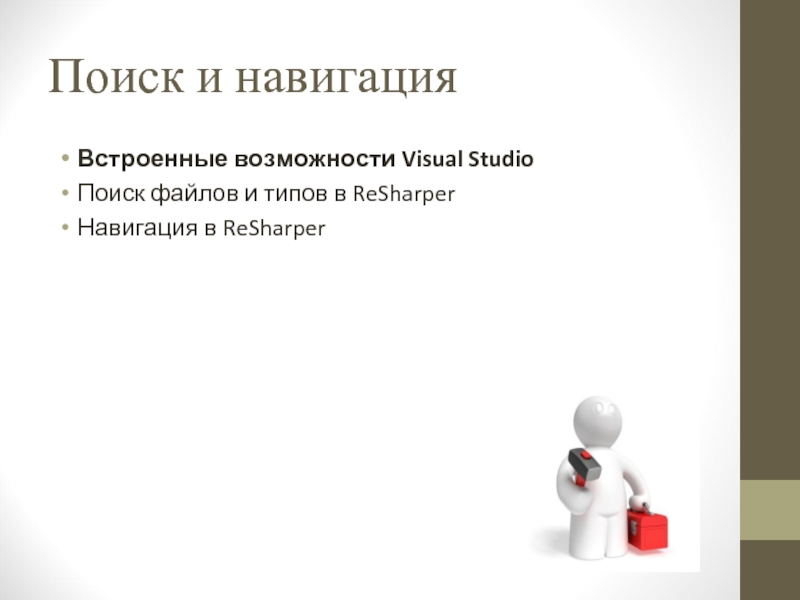
![[VS] Поиск и навигацияFind Symbol в Find in Files (Ctrl + Shift + F)Navigate To](/img/tmb/3/237824/363086ae620d94a53adb58b73c100710-800x.jpg)
![[VS] Find Symbol в Find in Files](/img/tmb/3/237824/4c57e0f966c49c1cb5efc5152f602e75-800x.jpg)
![[VS] Navigate ToВозможностиОдновременный поиск типов/полей/файловПоиск подстрокиFuzzy Search (поиск по заглавным буквам) Вбиваем TMC, найдем TextMessageCommandНедостаткиУниверсальность](/img/tmb/3/237824/fc385844da0fa887d34989e234a581ef-800x.jpg)
![[VS] Navigate To](/img/tmb/3/237824/cb34a7910842069f8b494ebcebc7284c-800x.jpg)

![[R#] Поиск файлов и типовGo to Type (Ctrl + T)Go to File (Ctrl + Shift](/img/tmb/3/237824/b7a8dc7139c1b1bb52d9ed23e4c0996f-800x.jpg)
![[R#] Go To XXX примерыGo To TypeGo To FileGo To Symbol](/img/tmb/3/237824/402b02786a52d8e2483010a80789d73d-800x.jpg)
![[R#] Go To File MemberУниверсальный способ доступа к конструктору: Alt + \ затем Enter](/img/tmb/3/237824/c633ff937a8fa72d7967e52c2a83800b-800x.jpg)
![[R#] Go To XXXВозможностиВозможность переключения из одного режима поиска в другойFuzzy SearchПреимещстваFuzzy Search работает не](/img/tmb/3/237824/a046b713bac2f9d0b531685e1a15d5f7-800x.jpg)

![[R#] НавигацияRecent Files (Ctrl + “,”)Navigate To (Alt + `)Go to declaration (F12)Go to Implementation](/img/tmb/3/237824/c34126bb06dca1db829c6df9e63e37cc-800x.jpg)
![[R#] Recent FilesСписок последних открытых файловПоддерживается поиск и фильтрация](/img/tmb/3/237824/1317ff4215660bdfa01fcffee1e9ac22-800x.jpg)
![[R#] Navigate To (Alt + `)Одна горячая для всех нужд](/img/tmb/3/237824/370bc68d0c12b7f0a87aa5e36c39ab9e-800x.jpg)
![[R#] Go to ImplementationБорьба со «слабосвязной» архитектурой](/img/tmb/3/237824/9dbb91b07879dbc63e5b132d74dc121e-800x.jpg)
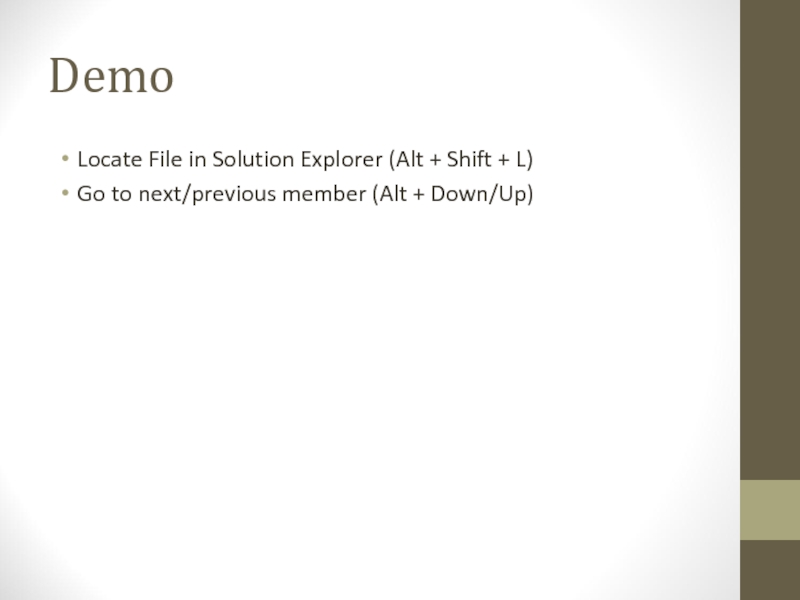



![[R#] Code GenerationGenerate Files (Alt + Ins в Solution Explorer)Create from Usage (ок для TDD)Implement](/img/tmb/3/237824/a80eef04477e47bf22cefb9aa4d11c9a-800x.jpg)
![[R#] Generate Files & Implement InterfaceGenerate Files (Alt + Ins в Solution Explorer)Implement Interface](/img/tmb/3/237824/72f4d33e5579f10295700ba70537cf70-800x.jpg)
![[R#] Quick Fixes (Alt + Enter)Remove Unused UsingsMove Type to Separate FileАвтоматическое добавление сборок](/img/tmb/3/237824/4e8fd786e65fc52ae18802b31d3d8aaf-800x.jpg)
![[R#] Автоматическое добавление сборокАвтоматически могут добавляться сборки:из текущего проектанекоторые известные сборки (например, System.Xml, System.Xml.Linq)](/img/tmb/3/237824/d7eb89fc1fe7181e1b18f925d750c744-800x.jpg)

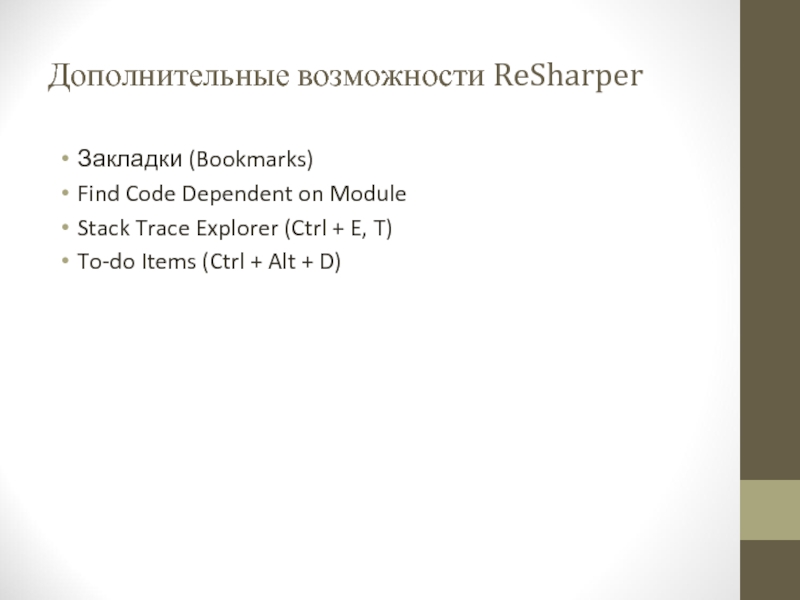
![[R#] ЗакладкиView bookmarks (Ctrl + `)Go to bookmark (Ctrl + num)Set/remove bookmark (Ctrl + Shift](/img/tmb/3/237824/5bb135aaaa0f8e75cfb7fca602efcf13-800x.jpg)
![[R#] Find Code Dependent on ModuleSolution Explorer -> References -> System.Xml.Linq -> Find Code Dependent](/img/tmb/3/237824/ea2ad52b323a8a42b73ccfd6ff53fdd5-800x.jpg)
![[R#] Out of scopeTemplatesCode analysisSearch With Patternsмногое другое...](/img/tmb/3/237824/f02ac12a1620dddeb2473c8dfcdd9045-800x.jpg)